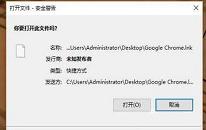win10系统windows defender设置白名单操作教程分享
来源:www.laobaicai.net 发布时间:2023-04-03 08:15
我们在使用win10系统的时候,有很多用户都发现文件会被windows defender安全杀毒软件自动拦截或者是删除,这样就会导致一些文件丢失或者找不到的情况,面对这样的问题,一方面我们可以选择关闭windows defender,另一方面我们可以使用windows defender设置白名单,那么win10系统windows defender如何设置白名单呢?下面老白菜u盘装系统为大家分享win10系统windows defender设置白名单的操作教程。

windows defender设置白名单操作步骤:
1、从win10左下角的开始菜单中,打开“设置”,也可以直接按 win+i快捷键打开设置界面。如图所示:
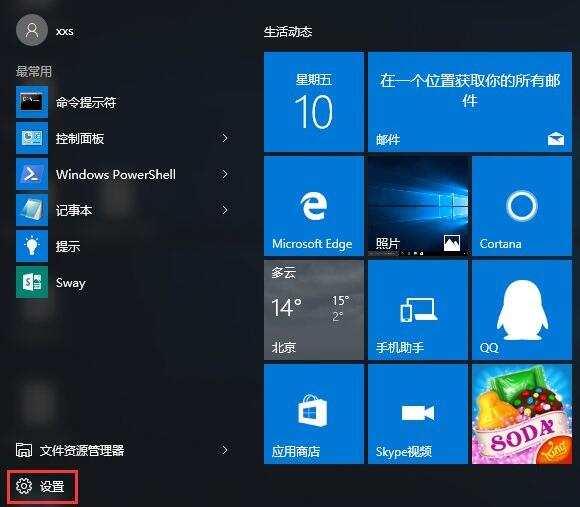
2、打开win10设置后,继续点击打开“更新和安全”设置,如下图所示。如图所示:
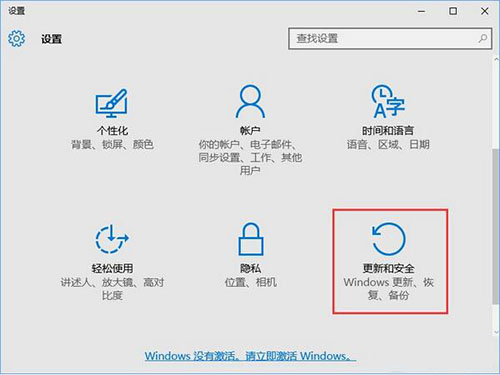
3、之后继续点击左侧的 windows defender,在右侧点击“添加排除项”,选择添加要排除查杀的文件,如图所示:
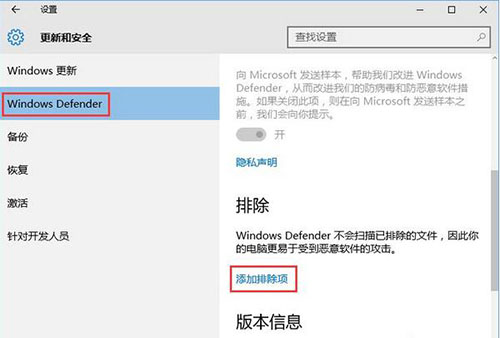
4、接下来我们可以根据需要选择排除单个文件或整个可信任的文件夹,这些选择的文件夹加入黑名单后,自动的安全软件将不会再扫描、拦截。如图所示:

值得一提的是,windows defender白名单还支持.exe、.com、.scr类型的文件,如图所示:
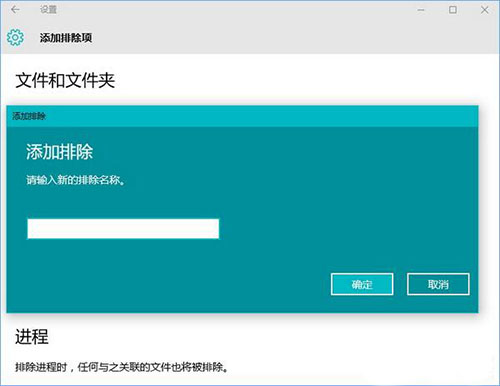
关于win10系统windows defender设置白名单的操作教程就为小伙伴们详细介绍到这边了,如果用户们使用电脑的时候想要设置白名单,可以参考以上方法步骤进行操作哦,希望本篇教程对大家有所帮助,更多精彩教程请关注老白菜官方网站。
上一篇:win10系统如何取消安全警告
下一篇:没有了
推荐阅读
"win10系统如何取消安全警告"
- win10系统上网速度慢解决教程分享 2023-03-31
- win10系统如何取消自动开机 2023-03-30
- win10系统鼠标右键失灵解决教程分享 2023-03-29
- win10系统更新不动解决教程分享 2023-03-28
win10系统关闭系统进程操作教程分享
- win10系统打印机脱机怎么办 2023-03-25
- win10系统设置主题操作教程分享 2023-03-24
- win10系统更新失败怎么办 2023-03-24
- 电脑插入耳机没声音解决方法介绍 2023-03-22
老白菜下载
更多-
 老白菜怎样一键制作u盘启动盘
老白菜怎样一键制作u盘启动盘软件大小:358 MB
-
 老白菜超级u盘启动制作工具UEFI版7.3下载
老白菜超级u盘启动制作工具UEFI版7.3下载软件大小:490 MB
-
 老白菜一键u盘装ghost XP系统详细图文教程
老白菜一键u盘装ghost XP系统详细图文教程软件大小:358 MB
-
 老白菜装机工具在线安装工具下载
老白菜装机工具在线安装工具下载软件大小:3.03 MB